Cómo encontrar y resaltar celdas duplicadas en Excel
En este artículo, le mostraremos cómo encontrar y resaltar celdas duplicadas en Microsoft Excel . Cuando hay datos limitados en su hoja de cálculo de Excel , puede encontrar fácilmente las celdas duplicadas manualmente. Pero cuando se trata de datos masivos en una hoja de cálculo de Excel , esta función resulta útil. Además, a veces los valores duplicados en una hoja de cálculo de Excel pueden crear confusión y dificultar la comprensión de los datos.
Encuentra(Find) y resalta celdas duplicadas(Duplicate Cells) en Excel
Al utilizar las Reglas(Highlight Cells Rules) para resaltar celdas, puede resaltar celdas duplicadas en su hoja de cálculo de Excel para evitar confusiones y errores. Los pasos para resaltar las celdas duplicadas en una hoja de cálculo de Excel se enumeran a continuación:
Abra la hoja de cálculo de Excel en la que desea buscar y resalte las celdas duplicadas. He creado datos de muestra de calificaciones obtenidas por 10 estudiantes en diferentes materias.
Ahora, debe seleccionar las filas y las columnas, cuyas celdas duplicadas desea resaltar.
Después de eso, haga clic en Inicio(Home) y vaya a " Conditional Formatting > Highlight Cells Rules > Duplicate Values ". Esto abrirá una nueva ventana emergente.
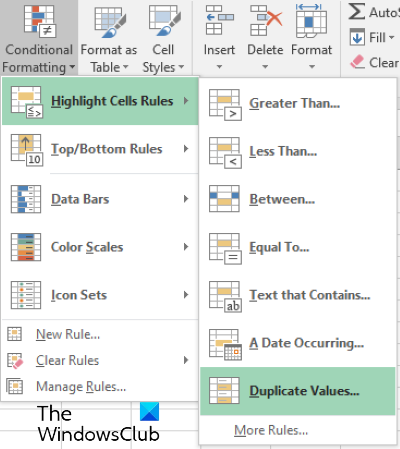
En la ventana emergente, puede seleccionar diferentes tipos de opciones de resaltado haciendo clic en el menú desplegable.
Por ejemplo, puede resaltar las celdas duplicadas con colores rojo, amarillo y verde, etc. Además, si no desea llenar todas las celdas con color, puede resaltar solo sus bordes o textos. Allí también está disponible una opción de formato personalizado, que puede seleccionar para resaltar las celdas duplicadas con su color favorito. Cuando haya terminado, haga clic en Aceptar. Después de eso, Excel resaltará todas las celdas duplicadas en las filas y columnas seleccionadas.
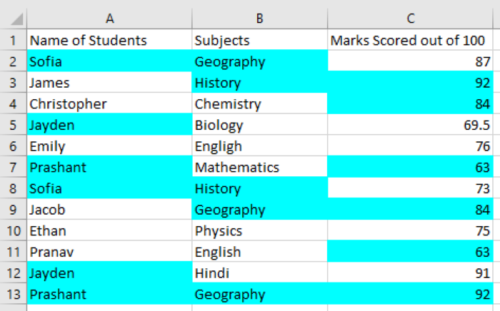
Si desea revertir los cambios, siga el procedimiento que se detalla a continuación:
- Primero, seleccione las filas y columnas en la hoja de cálculo de Excel .
- Vaya a Home > Conditional Formatting > Clear Rules > Clear Rules de celdas seleccionadas(Selected Cells) .
Si selecciona la opción " Borrar reglas de toda la hoja(Clear Rules from Entire Sheet) ", borrará las celdas resaltadas de toda la hoja de Excel .
Eso es todo.
Publicaciones relacionadas(Related posts) :
- Cómo eliminar filas duplicadas en Excel y Google Sheets .
- Cómo calcular el interés compuesto en Excel(How to calculate Compound Interest in Excel) .
Related posts
Cómo rellenar automáticamente Increment Cells en Excel
Excel no puede agregar ni crear New Cells; ¿Cómo puedo solucionar esto?
Cómo aplicar Data Validation a Cells en Microsoft Excel
¿Cómo bloquear Or Unlock Cells en Excel? (2021)
Vincular celdas entre hojas y libros de trabajo en Excel
Cómo usar el DISC function en Excel
Cómo cambiar File Format predeterminada para guardar en Word, Excel, PowerPoint
Cómo utilizar NETWORKDAYS function en Excel
Cómo reparar un Excel Workbook dañado
Cómo agregar o sumar Time en Microsoft Excel
Cómo agregar un Trendline en Microsoft Excel worksheet
Cómo usar Percentile.Exc function en Excel
Cómo dividir una columna en varias columnas en Excel
Cómo usar el Mode function en Excel
Cómo usar el CHOOSE function en Excel
Cómo Freeze and Split Panes EN Excel Hojas de trabajo
Cómo crear y utilizar Form Controls en Excel
Cómo ocultar hojas, celdas, columnas y fórmulas en Excel
Cómo usar Duration Financial Function en Excel
Use la ventana de observación de Excel para monitorear celdas importantes en un libro de trabajo
